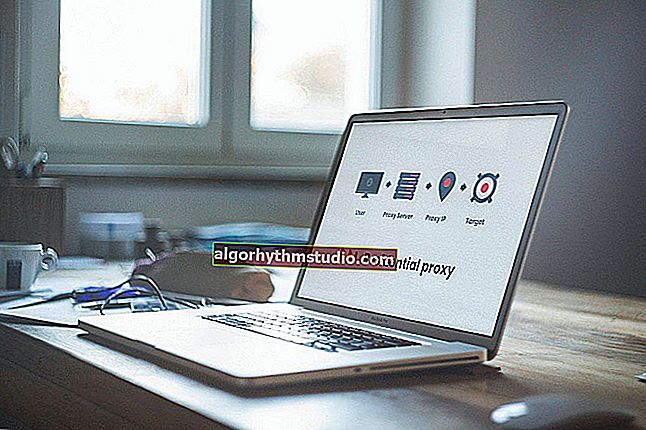La impresora imprime en rayas: ¿qué se puede hacer para solucionarlo?
 ¡Buen día!
¡Buen día!
La nota de hoy tratará sobre el "doloroso" problema de cualquier oficina / departamento (donde, lo quieras o no, tienes que imprimir mucha documentación).
En general, pueden aparecer rayas de impresión tanto en impresoras láser como de inyección de tinta. El principal problema cuando apareció. rayas: no siempre es fácil nombrar sin ambigüedades su causa (por supuesto, su naturaleza puede decir algo: tenga en cuenta que estas son áreas blancas sin imprimir, o viceversa, líneas negras verticales / horizontales).
Sea como fuere, en esta breve nota daré algunas de las razones más comunes de este "comportamiento" de la impresora, además de indicar un par de formas sencillas de solucionarlos.
Entonces...
? ¡ Otros problemas comunes de la impresora !
1) La impresora no imprime [solución]
2) Cómo crear una red de impresoras. Cómo conectar una impresora de red, configuración de Windows
3) Cómo cancelar la impresión de un documento en la impresora: borrar la cola de impresión
*
Por qué aparecen rayas al imprimir y cómo corregirlas
La tinta del cabezal de impresión está seca.
Si no ha utilizado la impresora durante algún tiempo, la tinta del cabezal de impresión podría "secarse" (por supuesto, esto se aplica a las impresoras de inyección de tinta).
Muchas impresoras tienen ofertas especiales. función de limpieza del cabezal de impresión .
Para iniciarlo, debes abrir ? el panel de control de Windows e ir a la sección "Hardware y sonido \ Dispositivos e impresoras" . A continuación, abra las propiedades de la impresora con problemas. ?

Propiedades de la impresora
En propiedades, mucho depende del modelo de impresora y su controlador. En la mayoría de los casos, basta con abrir la pestaña "Servicio" ("Mantenimiento") y seleccionar "Limpieza de cabezales" . Entonces, la impresora "zumbará" un poco y la calidad de impresión mejorará notablemente.
Nota: Después de la limpieza, se recomienda realizar también una operación de calibración.

¡Limpieza y calibración!
¡Importante!
No todas las impresoras pueden realizar la limpieza de cabezales por sí mismas. Algunos modelos más antiguos no tienen especiales para esto. zapatillas. En este caso, la limpieza se lleva a cabo manualmente (consulte las instrucciones de funcionamiento de su dispositivo).
*
Tóner / tinta baja
Por cierto, presta atención a la naturaleza de las rayas. A menudo, las rayas "blancas" (no áreas impresas) pueden indicar poca tinta (tóner). Vea el ejemplo a continuación. ?
Puede salvar la situación por un tiempo retirando el cartucho de la impresora y agitándolo ligeramente (importante para una impresora láser). El tóner del interior del cartucho se distribuirá uniformemente y la impresora podrá imprimir algunas hojas más de forma normal. calidad.

La naturaleza de las rayas es blanca en el fondo del texto principal.
En cuanto a una impresora de inyección de tinta, generalmente notifica con anticipación que queda tinta en el número "n-ésimo" de hojas. A veces, la alineación del cabezal (ver arriba) ayuda a extender la vida útil e imprimir varios más. sábanas.

Poca tinta
Pero la solución general es una: cambie el cartucho (¡recargue!).
*
Pintura (tóner) se manchó la piel. piezas de impresora
Este problema suele ocurrir con impresoras viejas (a las que se les ha rellenado / cambiado los cartuchos más de una vez). Puedes eliminar esta causa de diferentes formas (por supuesto, también depende del modelo de tu impresora):
- usar especiales hojas de limpieza y kits para la impresora (se compran por separado en tiendas especializadas);
- abra la tapa de la impresora y vea con sus propios ojos si los restos de tóner / tinta son visibles en los rodillos y la piel. partes: límpielas suavemente con un hisopo de algodón seco (por cierto, se puede humedecer ligeramente con limpiacristales (no se recomienda el alcohol)) ?

Limpiamos los lugares sucios con un hisopo de algodón seco
Tenga en cuenta que podrían haber penetrado objetos extraños en el eje y los rodillos: polvo, trozos de papel, etc. Estos también pueden provocar atascos de papel y aparecer. rayas en las impresiones.
*
El cartucho comenzó a "pasar" tóner (tinta)
La mayoría de las veces, esto es un problema con los cartuchos que ya se han rellenado más de una vez. Es posible que el tóner o la tinta se filtren ligeramente a través de los orificios (espacios) y caigan en el papel al imprimir.

Agite el cartucho ligeramente
Es bastante sencillo comprobar la integridad de un cartucho de impresora láser: simplemente retírelo de la impresora y agítelo ligeramente sobre una hoja de papel blanca. Si ve que se derrama polvo negro sobre la hoja, la conclusión es obvia, ¡es hora de cambiar el cartucho!

¡Cambie el cartucho!
*
Mal funcionamiento del cabezal de impresión
Para empezar: no puedo evitar tener en cuenta que, en casos excepcionales, la limpieza del cabezal 2-3 veces, la prueba de inyectores y la calibración (utilizando la función estándar incorporada en el software de la impresora) ayudan a restaurar el dispositivo por un tiempo.
Pero esto se aplica solo a aquellas "fallas" que son causadas por pintura seca. En otros casos, será necesario cambiarlo.
Por cierto , en muchas impresoras de inyección de tinta, el cabezal de impresión está en el cartucho (y, por supuesto, cuando lo reemplazas, este problema se resuelve automáticamente). Sin embargo, las impresoras de Epson tienen un cabezal separado y su reemplazo suele ser muy costoso (a veces es más barato reemplazar la impresora por una nueva).

Cartucho de inyección de tinta: principio. esquema
*
Si ha resuelto el problema de alguna manera diferente, ¡háganoslo saber en los comentarios!
¡Buena suerte!
?